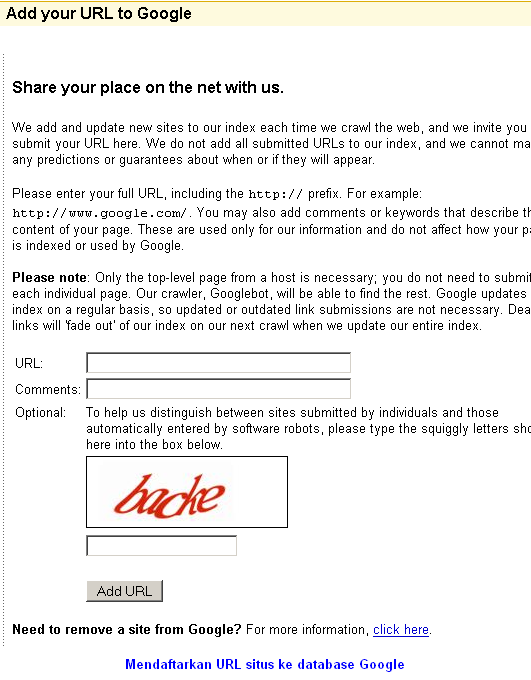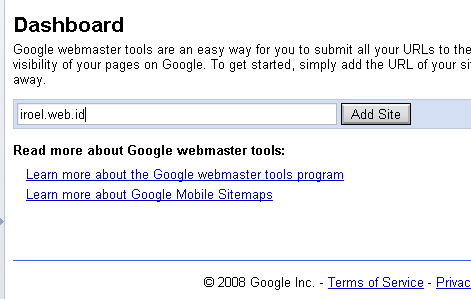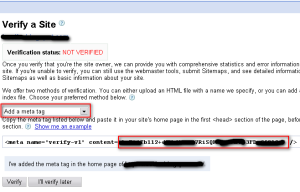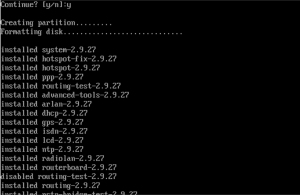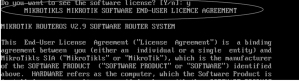Kondisi badan yang drop,dan memaksa saya harus istirahat, justru memberi hikmah tersendiri pada saya. Istirahat dua hari cukup membuat saya telah bosan tanpa aktifitas yang berarti. Oleh karena di sela istirahat, saya coba untuk berbagi pengalaman dalam bentuk tulisan kisah perjalanan dari Pekanbaru (PKU)-Kuala Lumpur (KL)-Singapura (SG)-Batam (BTH) dan balik lagi Ke PKU. Dalam tulisan ini bisa saja tidak sesuai atau persis seperti apa yang anda rencanakan namun setidaknya dapat menjadi referensi.
Kondisi badan yang drop,dan memaksa saya harus istirahat, justru memberi hikmah tersendiri pada saya. Istirahat dua hari cukup membuat saya telah bosan tanpa aktifitas yang berarti. Oleh karena di sela istirahat, saya coba untuk berbagi pengalaman dalam bentuk tulisan kisah perjalanan dari Pekanbaru (PKU)-Kuala Lumpur (KL)-Singapura (SG)-Batam (BTH) dan balik lagi Ke PKU. Dalam tulisan ini bisa saja tidak sesuai atau persis seperti apa yang anda rencanakan namun setidaknya dapat menjadi referensi.
Persiapan
1 bulan sebelumnya saya bersama sahabat saya merencanakan vacation (awalnya cukup ambisisus) yaitu Singapore-Malaysia-Thailand-Kamboja Via Batam. Mengingat ini adalah vacation keluarga maka kami ciutkan lagi menjadi Singapore-Malaysia dalam waktu 5 hari 4 malam.
Akhirnya kami sepakat 23 januari adalah waktu yang tepat untuk mulai vacation, persiapanpun diatur. Kebetulan saya sudah member di agoda.com jadi tidak sulit mencari referensi penjalanan baik tempat yang akan dikunjungi maupun penginapan.
Namun apa daya, -4 hari menjelang keberangkatan, sahabat saya membatalkan keberangkatan karena mertuanya sedang dirawat di jakarta sudah 1 minggu, dan saat ia mengabarkan posisinya sedang di sebuah rumah sakit dijakarta (maaf saat saya menulis ini, mertuanya telah berpulang pada 1 februari 2013).
Kami pun memaklumi keadaan itu, namun rencana sudah matang walau akhirnya kami harus merubah susunan rencana perjalanan menjadi PKU-KL-SG-BTH-PKU (Pekanbaru-Kuala Lumpur-Singapura-Batam dan kembali Ke Pekanbaru.
Mengingat ini adalah perjalanan bersama anak dan istri tentu harus saya rencanakan dan persiapkan item per itemnya baik tiket perjalanan maupun hotel tempat menginap
. Lain halnya jika saya bermaksud ber Backpacker seorang diri sisi kenyamanan tidak menjadi ukuran. (akan kami lampirkan tabel biaya perjalanan kami).
Tips Persiapan Perjalanan Vacation:
- Pastikan pasport masih berlaku cukup lama, jika berlakunya kurang dari 1 minggu segera perpanjang. Jangan nekat berangkat jika pasport sudah mau mati berlakunya. Nekat yang dapat berakibat fatal.
- Siapkan pakaian seperlunya (pakaian dalam, T-shirt, Short Pant), jangan kaya orang mau pindah rumah. Mengingat tempat yang kita kunjungi memiliki musin dan cuaca sama dengan di indonesia pada umumnya jadi g perlu pakaian yang aneh2 utk cuaca dingin. Kecuali anda akan mengunjungi tempat tertentu dengan cuaca ektreme (dingin) seperti Genting high land, ya siapin saja pakaian aga tebal. Sudah jadi kebiasaan juga, awalnya tidak ada rencana belanja pakaian akhirnya belanja juga. Sebaiknya pakaian minus 1 hari deh biar praktis dan anda dapat membawa oleh-oleh cukup banyak saat kembali ke indonesia tanpa kerepotan barang yang overload.
- Tukarkan uang anda seperlunya ke mata uang negara yang anda kunjungi, Klo perlu sampai pecahan bentuk cent. Memiliki Kartu kredit mastercard atau visa akan membuat anda lebih memiliki posisi yang nyaman, jika terjadi hal-hal yang kurang baik pada kondisi keuangan anda selama disana anda dapat memanfaatkan kebaikan sikartu pintar ini (namun tetap harus bijak). Kartu ATM dengan LOGO VISA pun cukup dalam arti keadaan terdesak andapun dapat narik duit dalam bentuk mata uang dinegara tersebut pada ATM yang memiliki LOGO VISA.
- Googling browsing untuk menambah wawasan informasi seputar negara terutama tempat yang menjadi tujuan anda.Pelajari map, jenis transportasi yang menuju lokasi tujuan yang akan anda kunjungi. Sesampai anda di bandara tujuan dapatkan Map untuk mempermudah arah tujuan anda.Biasanya ini dapat anda peroleh di Informasi di bandara atau di station kereta api.
- Hindari menggunakan Taksi kecuali benar kepepet tidak tau arah lagi. Yang pasti Taksi jauh lebih mahal ketimbang anda menggunakan sarana transportasi lainnya seperti Bus, Monorail, Train, maupun MRT Subway. Untuk dimalaysia taksinya seperti taksi umumnya diindonesia, sudah ada trayek dan kaplingannya, Seperti Taksi Bandara, Taksi Hotel dan Lain lain, dan kebanyak kalau tidak memakai argo sebutkan tujuan anda dan kemudian nego harga. Sampai deal. Untuk di singapore semua taksi pakai argo tapi yaa itu harganya mahal brooo, apalagi jika taksi masuk ke jalan bebas hambatan (Jalan TOL) secara otomatis tarif TOL diakumulasikan oleh argo, gak kayak diindonesia, sopir taksi bilang “ Bayar Tol pak”.
- Oh yaa, pastikan tas anda pakai kunci yaaa, untuk menghindari hal-hal yang tidak anda inginkan baik di bandara maupun di hotel. Bawa obat-obatan seperlunya seperti obat sakit kepala, demam, batuk dan flu (pastikan obat tersebut bukan kategori obat yang dilarang dinegara tujuan anda). Kalau anda perokok bawa rokok seperlunya 1 bungkus 1 hari klo 5 hari ya bawa 5 bungkus aja deh.
Bersambung ke VACATION KUALA LUMPUR-SINGAPURA-PART II